如何获取适用于 Mac OS X 的 Lynx
 命令行 网络浏览器,它在 unix 社区中比较流行,但它也有多种通用用途;如果你想在工作或学校单独浏览网络和阅读文章,那么它非常棒,开发人员经常使用 lynx 来测试可访问性并粗略估计蜘蛛或爬虫如何查看网站。因为它只加载文本并避免 javascript 和图像,所以它也快如闪电。
命令行 网络浏览器,它在 unix 社区中比较流行,但它也有多种通用用途;如果你想在工作或学校单独浏览网络和阅读文章,那么它非常棒,开发人员经常使用 lynx 来测试可访问性并粗略估计蜘蛛或爬虫如何查看网站。因为它只加载文本并避免 javascript 和图像,所以它也快如闪电。
无论如何,在更新到新版本的 Mac OS X 后,我发现我之前安装的 lynx 无法正常工作。值得庆幸的是,在 MacPorts 或 Homebrew 的帮助下安装工作版本非常容易。考虑到这一点,让我们回顾一下如何在 Mac OS X 中安装和运行 Lynx 的工作版本。
如何在 Mac OS X 中安装和运行 Lynx
您可以使用 Homebrew 或 MacPorts 安装 Lynx。我们将向您展示如何做。
如何使用 Homebrew 在 Mac 上安装 Lynx
- 在 Mac 上安装 Homebrew 如果您还没有这样做的话
- 使用以下命令通过 Homebrew 安装 Lynx:
brew 安装 lynx
Homebrew 将下载并安装 Lynx 以及使其在 Mac 上运行所需的任何依赖项。
在 Homebrew 安装 Lynx 之后,您可以通过在终端运行以下命令照常运行它:
lynx osxdaily.com
如何使用 MacPorts 安装 Lynx
为了这个 MacPorts 演练的目的,我们将把要求保持在最低限度,并通过 MacPorts 安装 lynx:
- MacPorts 2.2 或更新版本
- Xcode – 现在 免费提供 OS X 用户通过 Mac App Store
假设您现在已经安装了 Xcode 和 MacPorts,下面是安装 lynx 的方法:
sudo port install lynx
MacPorts 然后将获取所有必需的依赖项,包括 ncurses 和 zlib,然后继续安装 lynx 浏览器。
完成后,只需在命令行中输入“lynx”,它就会按预期启动。然后你可以点击“G”转到一个 URL,或者直接从命令行打开一个。
这会打开 OSXDaily.com,例如:
lynx osxdaily.com
然后,您只需使用箭头键并返回/输入即可在站点中导航。
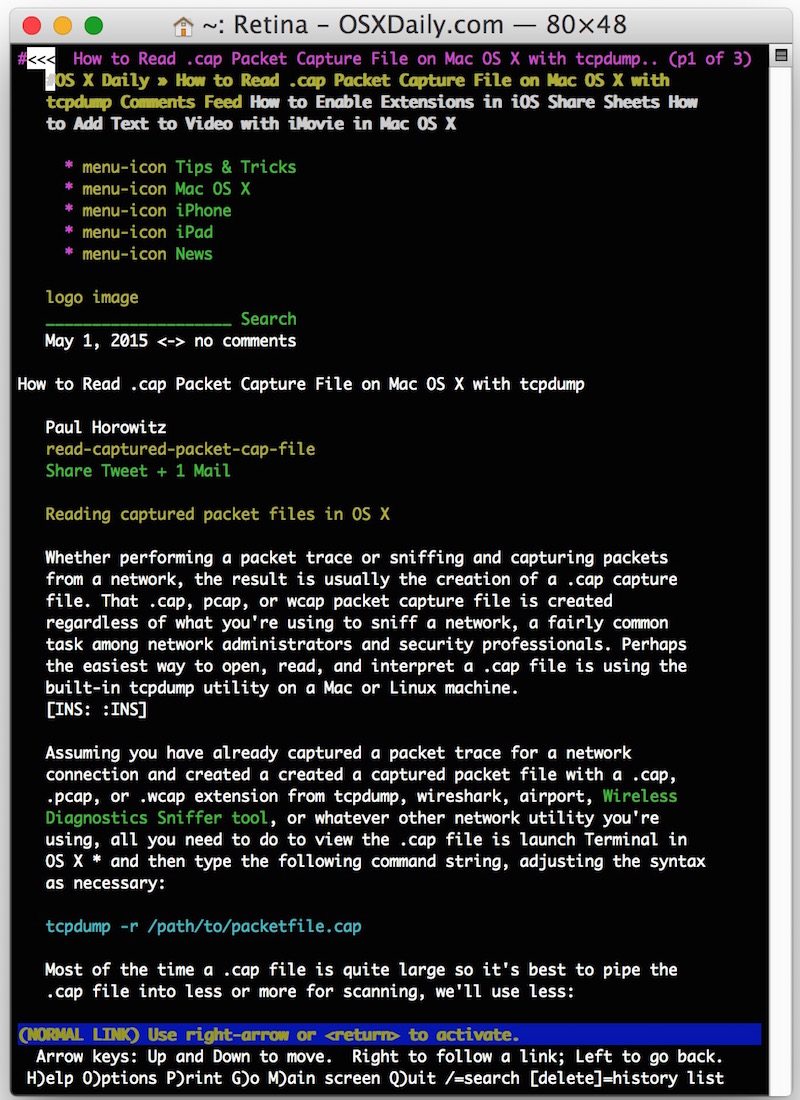
Lynx 很棒,尽情享受吧!是的,这适用于在 MacOS Mojave、MacOS High Sierra、MacOS Sierra、Mac OS X El Capitan、OS X Yosemite、OS X Mavericks、OS X Mountain Lion、Lion、Snow Leopard 中安装 lynx 浏览器,应有尽有。只需确保为您的 Mac 或 Homebrew 安装合适版本的 Xcode 和 MacPorts,然后您可以根据需要使用任一包管理器来安装 Lynx,这由您决定。
